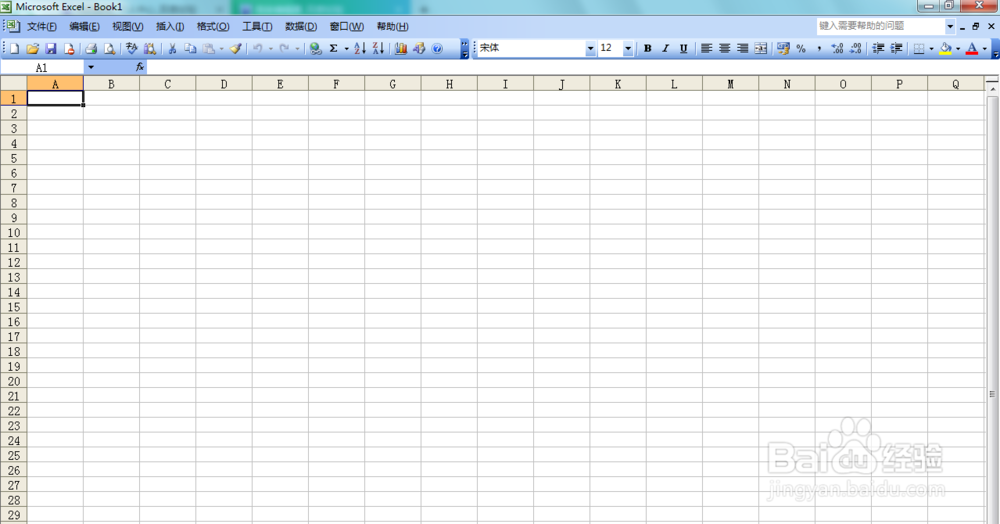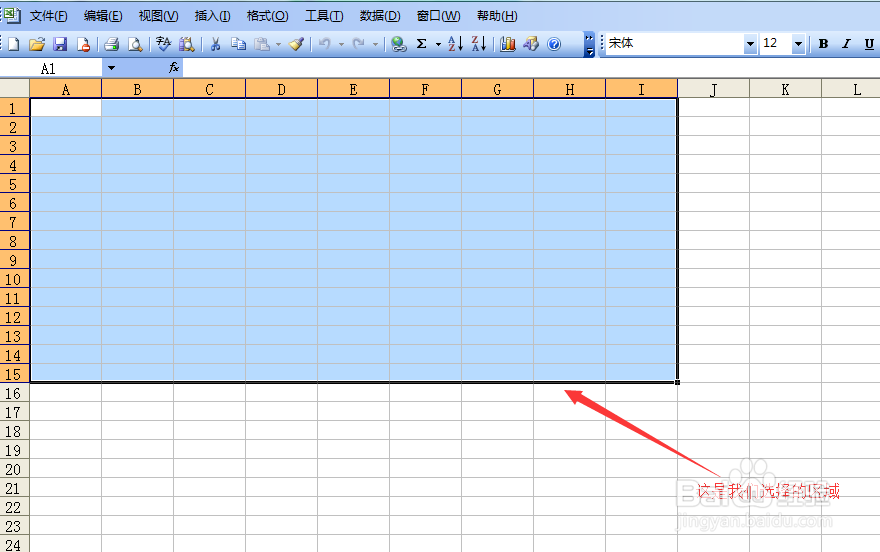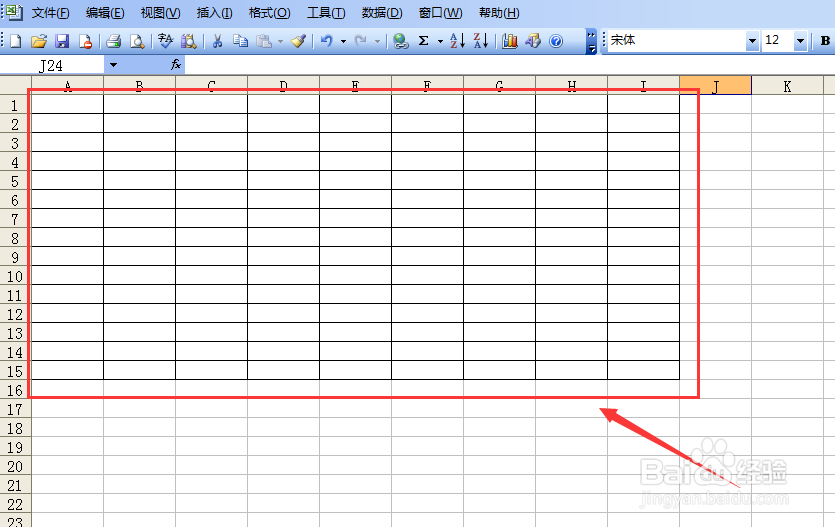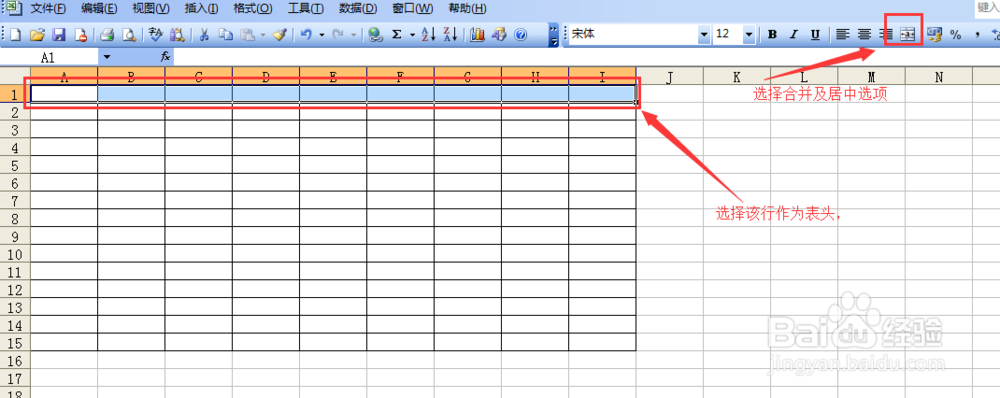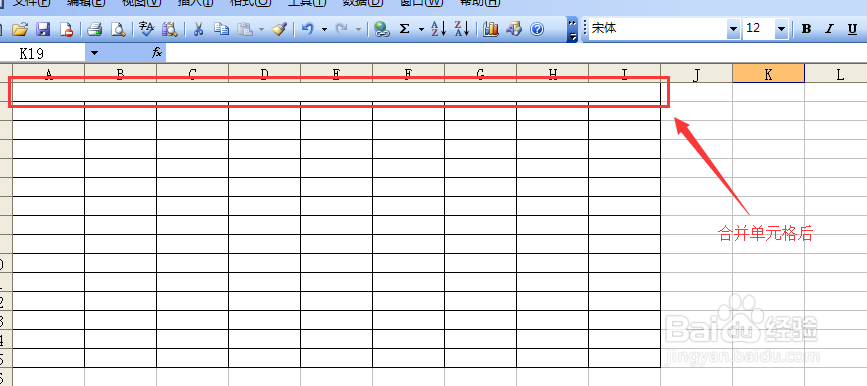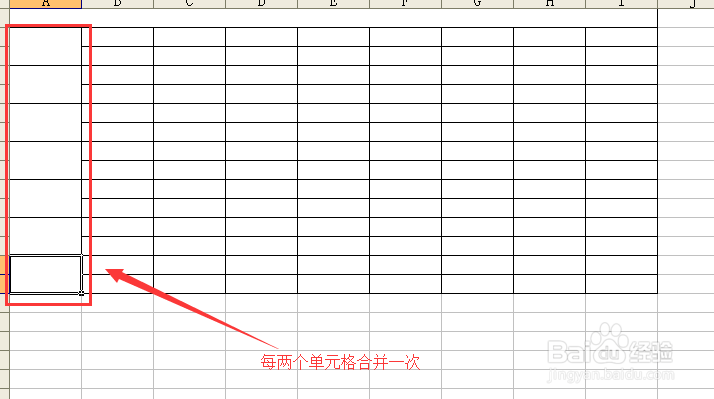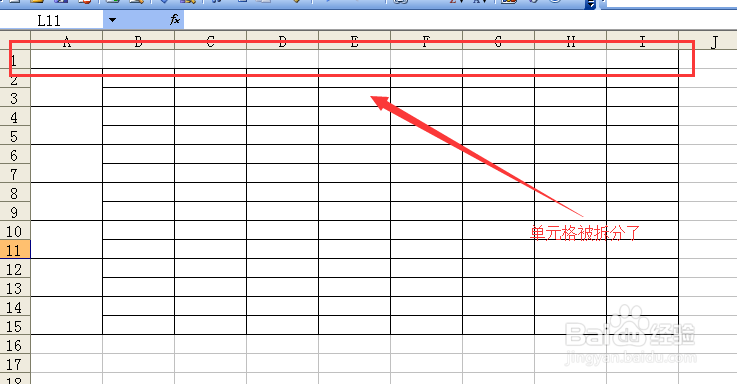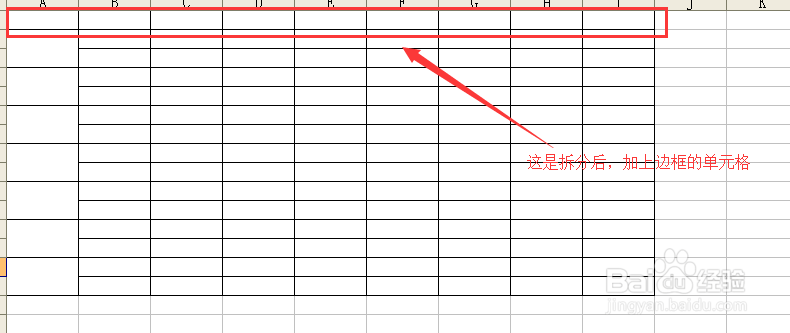用Excel在自制表格时如何进行拆分与合并单元格
1、打开Excel,进入Excel工作环境,如图所示:
2、首先我们先制作一个表格,用鼠标左键点击最上面一个单元格,按住鼠标左键拖拽出我们需要的区域,如图所示:
3、找到上面的工具菜单里的边框命令按钮,如图所示:
4、在边框命令的下拉菜单里选择所有边框,我们的选择区就加上了边框,如图所示:
5、我们需要表头,选择上面一行表格,在上面的工具菜单里找到”合并及居中“选项,如图所示:
6、鼠标左键点击”合并及居中“选项后,我们的单元格就合并为一个单元格了,中间的边框就没有了,如图所示:
7、在左边的单元格里我们按照第5步和第6步的操作,每次都选择两个单元格,每两个合并一次,得到如图所示的表。
8、上面是我们合并单元格的方法,在进行拆分时同样是选择”合并及居中“选项,我们选择表头的单元格,找到”合并及居中“选项,如图所示:
9、鼠标左键点击合并及居中后,可以看到我们的一个单元格就被拆分开了,如图所示:
10、拆分后的单元格是灰色的,需要我们加上边框,选在上的边框选项,在下拉菜单里选择所有单元格,我们就加上边框了,,这就是在Excel进行拆分与合并单元格的方法,如图所示:
声明:本网站引用、摘录或转载内容仅供网站访问者交流或参考,不代表本站立场,如存在版权或非法内容,请联系站长删除,联系邮箱:site.kefu@qq.com。
阅读量:50
阅读量:83
阅读量:62
阅读量:54
阅读量:28